アクションの利用制限ルール
Hexabase では、アクションの利用制限ルールにより、アクションの実行・表示を制御できます。GetItemDetailssなどのAPIで、利用できるアクションを取得する場合にも、この利用制限ルールは有効になります。
ステータスベースのワークフローにおいて、この機能を利用することで、フィールドの値によって、表示・実行できるアクションを切り替えるなど、条件に合わせたフローの分岐が可能になります。
たとえば、金額フィールドが100万円以上だったら、「一次承認」アクションを表示・実行して、金額フィールドが100万円未満だったら、「最終承認」アクションを表示・実行するといった具合です。
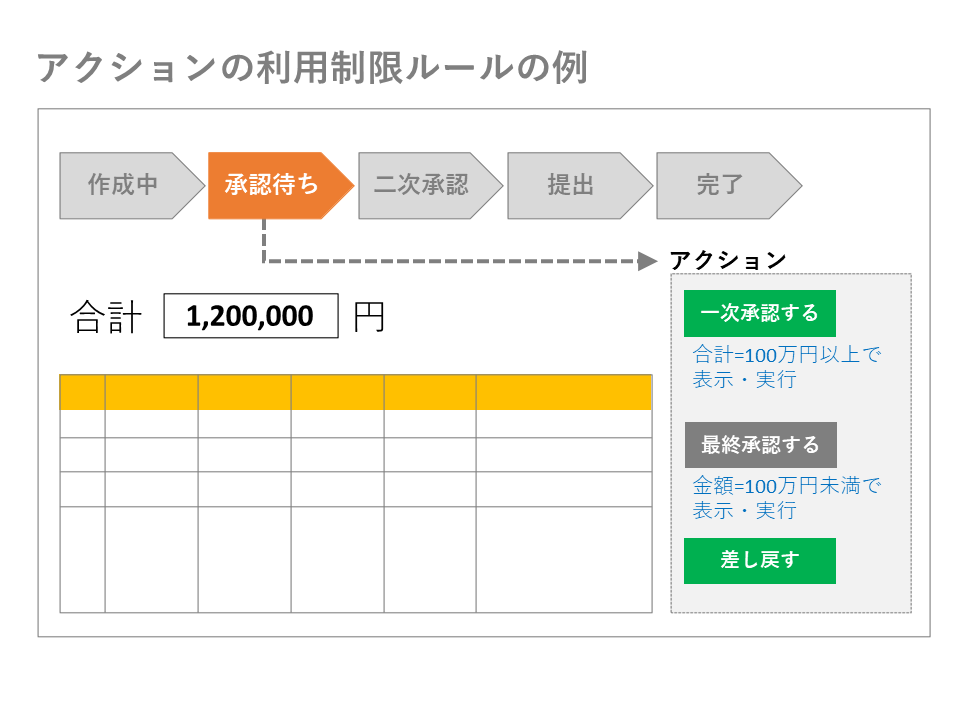
アクション利用制限ルールの設定を呼び出す
この機能は、データベース設定 > アクション利用制限ルールの設定で設定します。
- 設定したいデータベースにマウスポインタを合わせて、[ ⁝ ]ボタンをクリック
- メニューから、設定を選択する
- 「アクション利用制限ルールの設定」タブをクリック
アクションルールを追加する
アクションの利用を制限するルールを追加するには、次のように操作します。
- 「アクション利用制限ルールの設定」タブで、「+追加」ボタンをクリック
- 追加されたアクションルールに、必要な項目を入力する
ルール名
ルールの説明
ルールを適用する画面項目
条件の詳細(検索値、一致/不一致、完全一致、空白を埋める など)
ルールに一致したとき、遷移しないステータス
ルールに一致したとき、利用しないアクション
- 保存ボタンをクリック
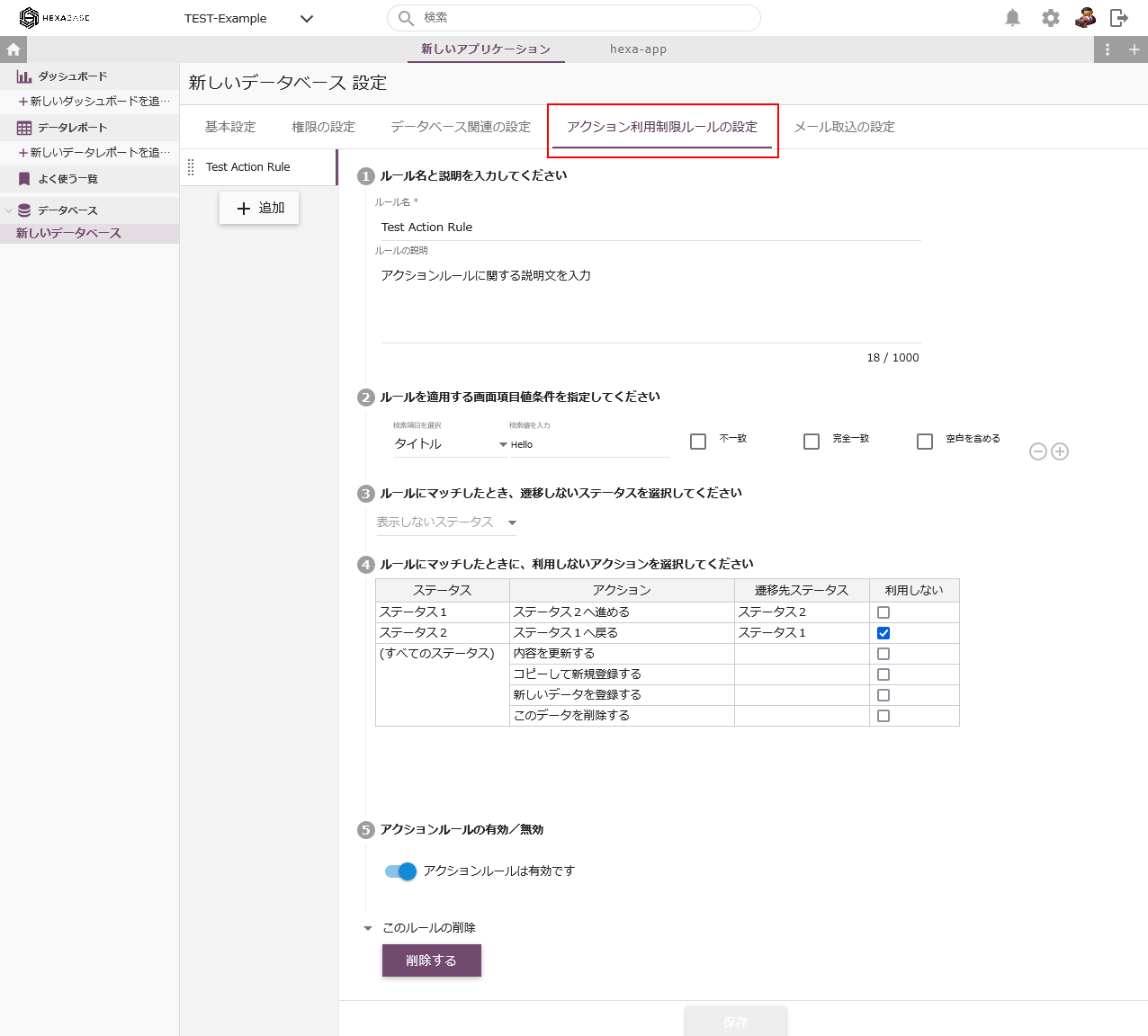
アクションルールの条件
アクションルールで設定できる条件は、選択した画面項目の種類によって自動的に切り替わります。
条件になる画面項目を追加/削除する
アクションルールの条件になる画面項目を追加/削除するには、ルールを適用する画面項目条件の「+」「ー」ボタンをクリックします。
複数の画面項目を条件にした場合、ANDの関係になります。
アクションルールの有効/無効にする
アクションルールの有効/無効を切り替えるには、各アクションルールの詳細画面で、「アクションルールの有効/無効」のオン/オフを切り替えます。
アクションルールを変更する
登録済みのアクションルールの設定内容を変更するには、次のように操作します。
- 左側のアクションルール名をクリック
- 設定内容を変更する
- 保存ボタンをクリック
アクションルールの優先順位を変更する
アクションルールでは、「アクション利用制限ルールの設定」で上位に表示されているルールの実行が優先されます。
優先順位を変更するには、次のように操作します。
- 左側のアクションルール名の「:」をドラッグ アンド ドロップ
- ルールの優先順位の「保存」ボタンをクリック
アクションルールを削除する
アクションルールを削除するには、各アクションルールの詳細画面で、「削除する」ボタンをクリックします。